怎样安装共享打印机 电脑如何在家庭网络中添加共享打印机
更新时间:2024-03-20 14:55:07作者:xtyang
在家庭网络中添加共享打印机是一项非常方便的操作,可以让多台电脑共享同一台打印机,避免了重复购买打印机的麻烦,安装共享打印机的步骤也并不复杂,只需要按照特定的方法进行设置即可。接下来我们将详细介绍如何在家庭网络中添加共享打印机,让您轻松实现多台电脑共享打印机的愿望。
具体方法:
1.依次打开电脑“控制面板”>“网络和共享中心”>“更改高级共享设置”。
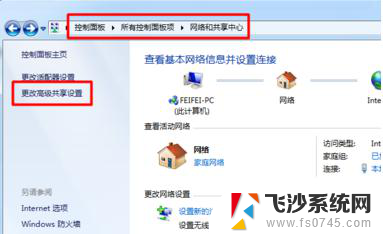
2.在“高级共享设置”页面下勾选“文件和打印共享”下的“启用文件和打印共享”选项,然后点“保存设置”。
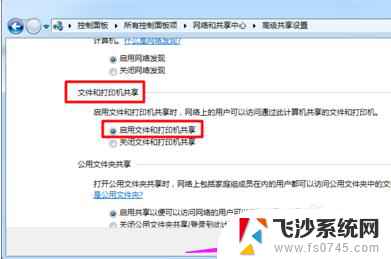
3.其他电脑就可以搜索共享打印机了。在其他电脑中打开“控制面板”>“设备和打印机”。
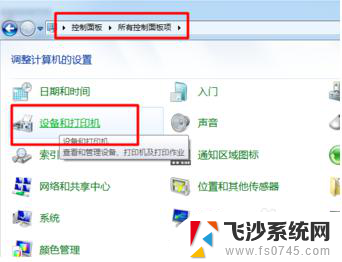
4.在“传真和打印机”下右键“添加打印机”。
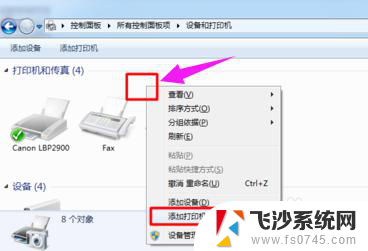
5.在打开的“添加打印机”窗口中选择“添加网络、无线或Bluetooth打印机”。
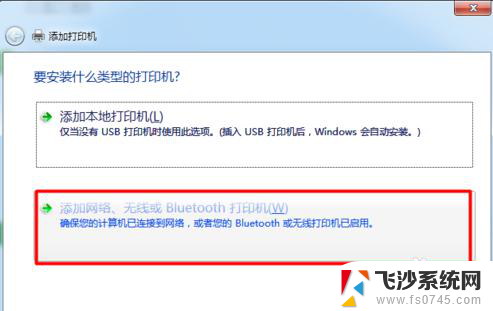
6.电脑会自动搜索局域网内共享的打印机,搜索到以后会出现以对方电脑名称、打印机品牌命名的“打印机名称”。选中打印机点“下一步”。
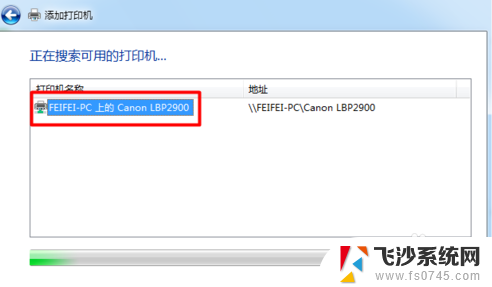
7.添加成功后会让你设置打印机名称,这里你可以设置也可以默认,设置好后点“下一步”。
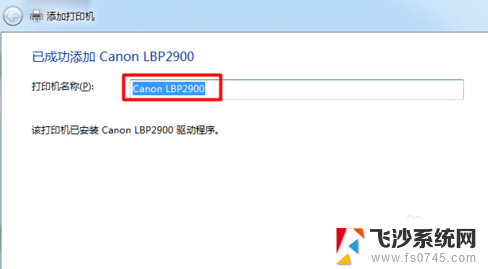
8.最后添加成功以后,你可以点窗口中的“打印测试页”来测试打印机是否能打印。如果不能打印就要检查打印机是否存在问题了。
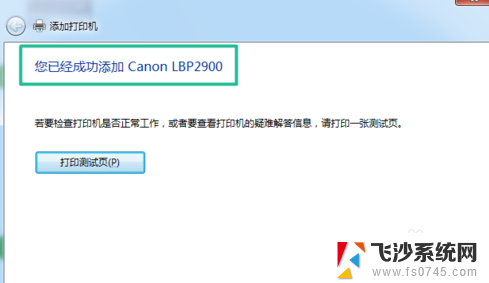
以上就是安装共享打印机的全部步骤了,如果你遇到了这个问题,可以试试按照这个方法来解决,希望对大家有所帮助。
怎样安装共享打印机 电脑如何在家庭网络中添加共享打印机相关教程
-
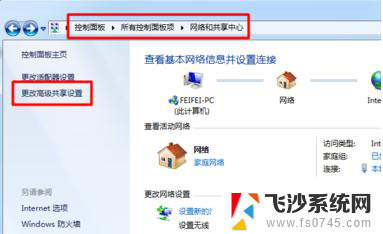 如何安装网络打印机共享 电脑添加共享打印机步骤
如何安装网络打印机共享 电脑添加共享打印机步骤2024-04-18
-
 怎么在电脑上安装打印机共享 电脑添加共享打印机步骤
怎么在电脑上安装打印机共享 电脑添加共享打印机步骤2025-04-12
-
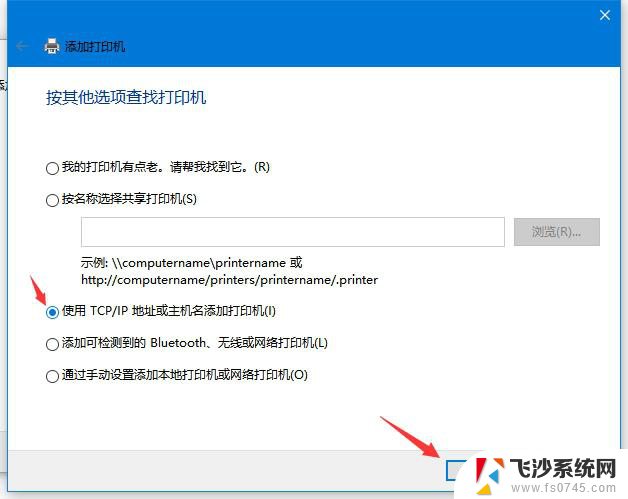 安装打印机时输入的网络地址 电脑添加打印机步骤
安装打印机时输入的网络地址 电脑添加打印机步骤2024-04-15
-
 安装好驱动后怎么添加打印机 打印机驱动安装教程
安装好驱动后怎么添加打印机 打印机驱动安装教程2024-04-07
- window11如何添加打印机 windows11打印机安装教程
- win11手动安装打印机驱动 如何在电脑上安装打印机驱动
- 安装网络打印机时提示无法连接到打印机 网络打印机无法连接Windows怎么办
- 电脑上怎样安装打印机的驱动 打印机安装步骤详解
- w7如何查看已经安装的打印机驱动 怎样在电脑上找到已安装的打印机驱动
- 映美打印机墨盒怎么安装 打印机墨盒如何安装
- vmware10装win10 在VMware10虚拟机上安装Windows10详细指南
- win10 卸载驱动 win10系统更新已安装的驱动程序方法
- win7系统重装不了 Win7系统怎么重装并保留数据
- 扬声器realtek(r)audio没声音 Realtek声卡驱动安装后无声音怎么解决
- win10安装更新后蓝屏 Win10正式版自动更新失败蓝屏怎么解决
- 热敏打印机 安装 热敏打印机驱动安装教程
系统安装教程推荐
- 1 怎么在电脑上安装打印机共享 电脑添加共享打印机步骤
- 2 win10安装更新后蓝屏 Win10正式版自动更新失败蓝屏怎么解决
- 3 win10可以装xp win10系统如何安装xp系统
- 4 怎么安装驱动连接打印机 电脑如何连接打印机
- 5 win11笔记本能够回退到win10吗 win11安装后如何退回win10
- 6 惠普打印机如何安装到电脑上 惠普打印机连接电脑步骤
- 7 怎么在虚拟机里面安装win10系统 虚拟机安装win10系统详细指南
- 8 win7系统怎么用u盘安装 U盘安装Win7系统步骤
- 9 win11怎么增加ie浏览器 IE浏览器安装步骤详解
- 10 安装win11后系统反应慢 Windows11运行速度慢的原因和解决方法